Aunque Opera no es el navegador más usado y famoso, sigue siendo robusto y compatible con muchos dispositivos. Recientemente, Opera se ha agregado a la tienda instantánea y ahora puede instalarlo en cualquier distribución de Linux usando el paquete instantáneo. Las instantáneas son paquetes de software que se actualizan automáticamente y son más seguros de ejecutar, y ahora la adición de Opera a la tienda de instantáneas ha permitido a los usuarios de Linux beneficiarse de la facilidad de instalación, la actualización automática y las características de seguridad que ofrece la instantánea. Muchas distribuciones de Linux admiten instantáneas de Opera, incluidas Ubuntu, Fedora, Debian, Linux Mint, OpenSUSE y muchas más.
Algunas de las características del navegador Opera son las siguientes:
- Ahorro de batería
- Sincronización de datos
- VPN gratuita e ilimitada
- Bloqueador de anuncios incorporado
- Ahorro de ancho de banda con Opera Turbo
- compatibilidad con extensiones de Chrome
En este artículo, aprenderemos cómo iniciar Opera instantáneamente en Ubuntu. En Ubuntu 18.04 y 19.04 TS, Snap viene preinstalado. Sin embargo, si está utilizando una versión anterior de Ubuntu o si eliminó accidentalmente el complemento, primero deberá instalarlo.
Usaremos Ubuntu 18.04 LTS para describir el procedimiento mencionado en este artículo. Ahora comencemos con el procedimiento.
Instalando Snap
Para instalar Snap, inicie la Terminal presionando Ctrl+Alt+T y luego ejecute el siguiente comando en él:
$ sudo apt install snapd
Cuando se le solicite la contraseña, ingrese sudo contraseña.
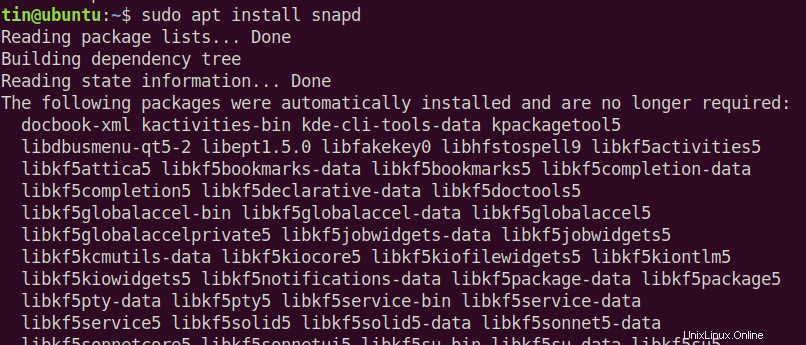
Espere un momento hasta que se complete la instalación.
Instalación del navegador Opera a través de Snap
Ahora instalaremos el navegador Opera ejecutando el siguiente comando en la Terminal:
$ snap install opera

Cuando finalice la instalación, verá la siguiente pantalla. A partir de los resultados, también puede ver la versión de Opera instalada.

Para iniciar el navegador Opera recién instalado, escriba opera en la Terminal y presiona enter. Alternativamente, también puede iniciar el navegador Opera desde el menú de inicio.
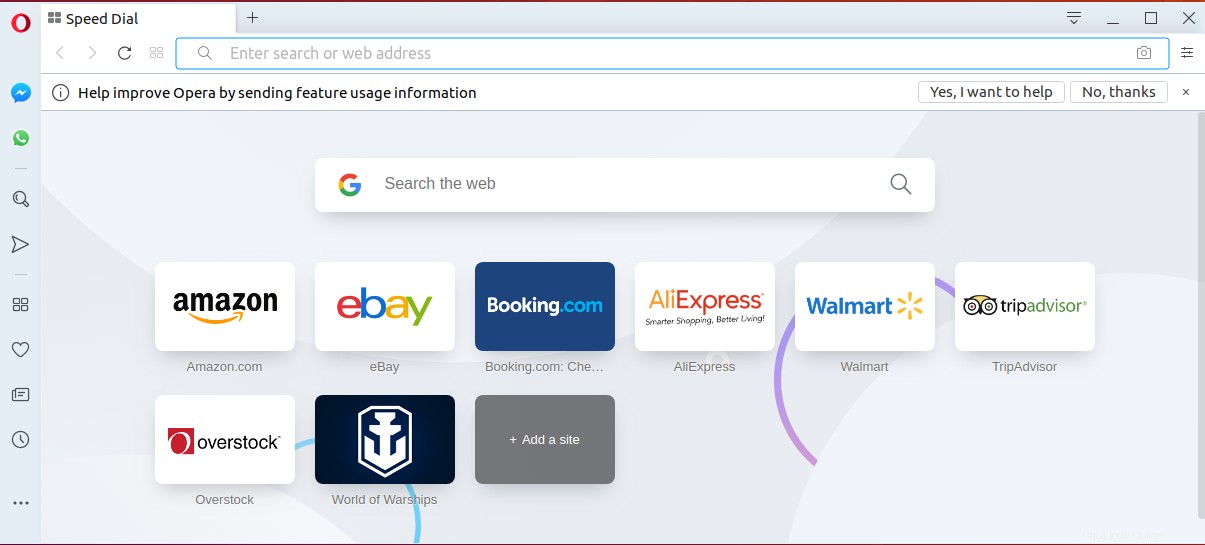
Esa fue la breve descripción general de cómo iniciar el navegador Opera en un abrir y cerrar de ojos para los usuarios de Ubuntu. Ahora puede disfrutar del navegador Opera seguro y siempre actualizado.